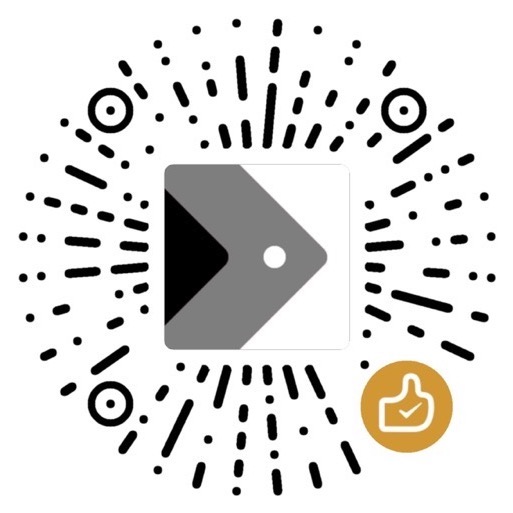因上传过大文件而导致hexo部署时Spawn failed报错的解决方法以及注意事项
Made by Mike_Zhang
相关文章:
在Hexo中用Markdown添加网络或本地视频以及GIF动图
因上传过大文件而导致hexo部署时Spawn failed报错的解决方法以及注意事项
在Hexo中用Markdown通过阿里云OSS添加视频文件
之前我发布了一篇在Hexo中用Markdown添加网络或本地视频以及GIF动图的文章,当时上传的文件体积不大,最大的也只有1.5MB.后来我尝试把时间更长, 体积更大的视频上传, 但是并没有成功, warning警告说“GitHub建议上传最大体积为50MB, 上限为100MB”, 很明显我上传的视频文件体积已经超过了100MB. 因此我删掉了那个大文件, 但是当我再次尝试部署时, 还是弹出来一样的warning, 报错文件的路径也和之前的一样, 可是我明明已经删除了那个文件, 后来经过不断的尝试以及在网上搜索, 我找到了一篇和我遇到问题类似的文章Hexo部署报错Spawn failed及解决方案, 此方法指出报错的根源是出现在.deploy_git文件夹里, 删除本地文件并不能删除.deploy_git文件夹里的文件, 解决方法就是让本地仓库文件恢复到没有出现问题前的状态.
但这个并没有完全解决我的问题, 后来我不断尝试, 完善了Hexo部署报错Spawn failed及解决方案, 我的方法如下:
1.获取GitHub最新仓库commitId
获取GitHub最新仓库commitId, 此commitId就是你上一次部署成功的链接, 获取方法如下:
1.点击更新时间:
2.找到commitId并复制:
2.恢复仓库文件
打开终端, 并到GitHub本地仓库目录下
根据文章Hexo部署报错Spawn failed及解决方案, 本地仓库应该为.deploy_git文件夹, 但是我并没有找到此文件夹, 我尝试了好多次都没有打开这个路径.
后来我干脆直接用命令语句打开:1
cd .deploy_git
万万没想到, 没有报错, 就说明打开了本地仓库文件夹.deploy_git.
接下来输入命令
1 | |
commitId即为刚刚从GitHub仓库复制的commitId, 即如下:1
git reset --hard c7e7...ed
(此处仅举例, commitId需填写完整)
最后进行Hexo操作
1 | |
最后你会发现网站恢复到上一次成功部署后的样子了, 下一次部署的时候就不会报错了.
3.注意事项
1.上传到GitHub的单个文件大小不要超过50MB;
2.部署Hexo是把.deploy_git文件push到GitHub上的, 在mac上可能.deploy_git文件夹被隐藏, 直接通过命令语句打开即可.
希望大家一起交流,分享,指出问题,谢谢!
原创文章,转载请标明出处
Made by Mike_Zhang